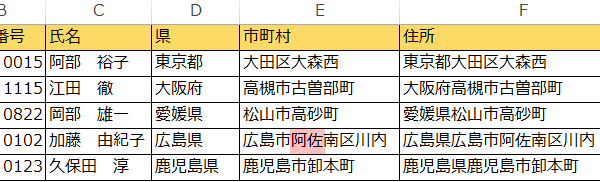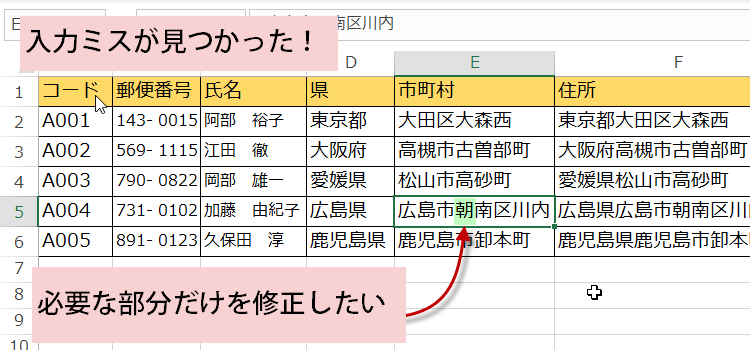文字修正の便利ワザちょこっと修正
技BEST 7回 Excel2016
文字修正の便利ワザ
入力ミスが見つかった時に、慌てずに、ミスの箇所だけ選択して再変換する技を紹介します。
Excelバージョン:
文字修正の便利ワザ再変換
やっと名簿を完成しせてさあ、終了とその時、
「あっ、朝じゃなくて、安佐だった!」見直していると漢字の変換ミスに気づきました。
住所などセル内の文字数が多いときに一部分だけを修正したい場合、
全部の文字を入れなおすのはとっても面倒です。
こんな時の為に、必要な部分だけを修正できるワザを覚えておきましょう。
修正したいセルにセルカーソルを移動後、ダブルクリックします。この場合、「E5」セルに移動後、ダブルクリックしました。
「E5」セル内に文字カーソルが表示されます。「←」キーで、文字カーソルを修正したい文字まで移動します。
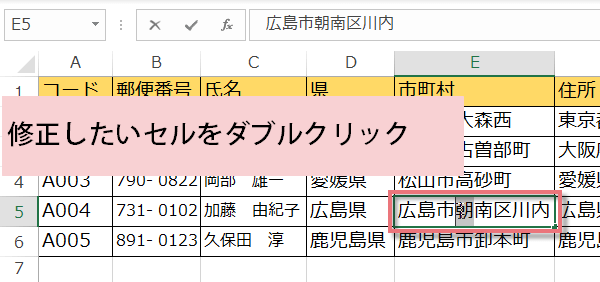
「E5」セル内に文字カーソルが表示されます。「←」キーで、文字カーソルを修正したい文字まで移動します。
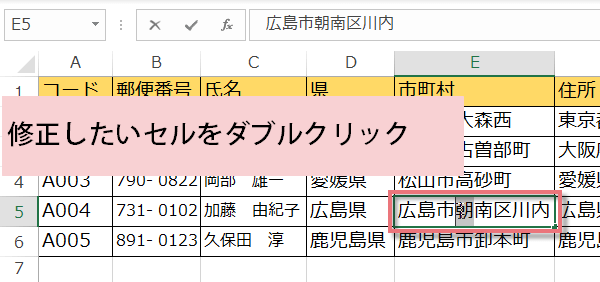
修正したい文字をドラッグで選択後、右クリック。この場合、「朝」という文字を選択しました。
表示されるショートカットメニューより「再変換」を選択します。
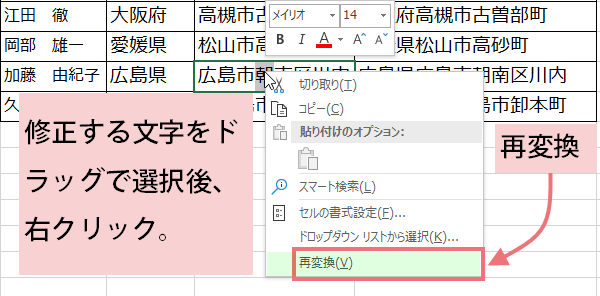
表示されるショートカットメニューより「再変換」を選択します。
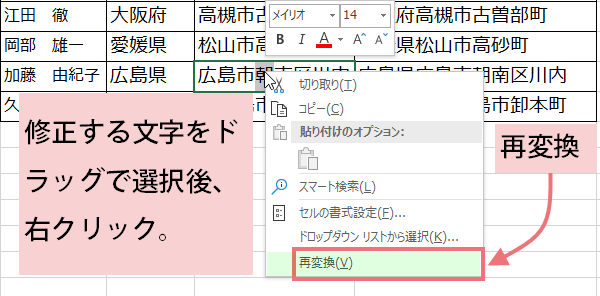
漢字の再変換候補が表示されますので、正しい文字を選びます。この場合、「安佐」を選択しました。
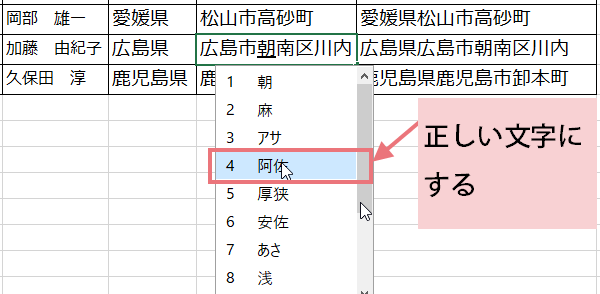
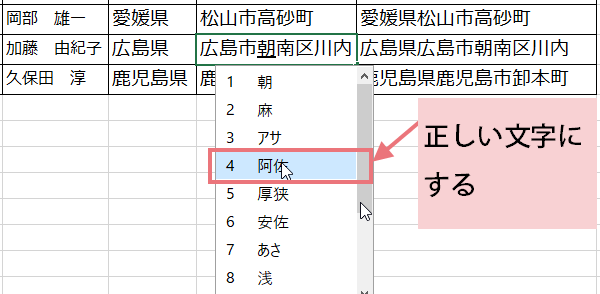
セル内の文字が選択した文字に入れ替わるので、「Enter」キーで確定します。
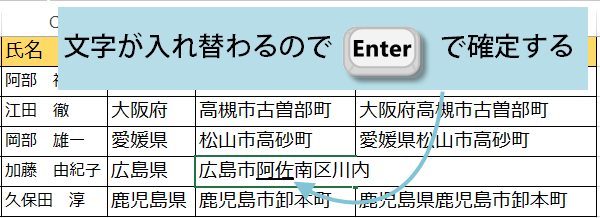
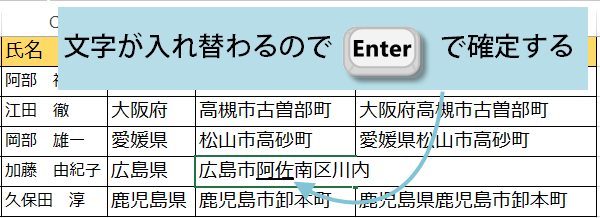
全部の文字を入れ直すことなく、一部分だけの修正ができました。
修正したいセルをダブルクリックする代わりに、「F2」キーを押してもできます。
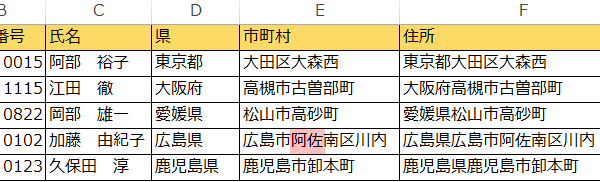
修正したいセルをダブルクリックする代わりに、「F2」キーを押してもできます。